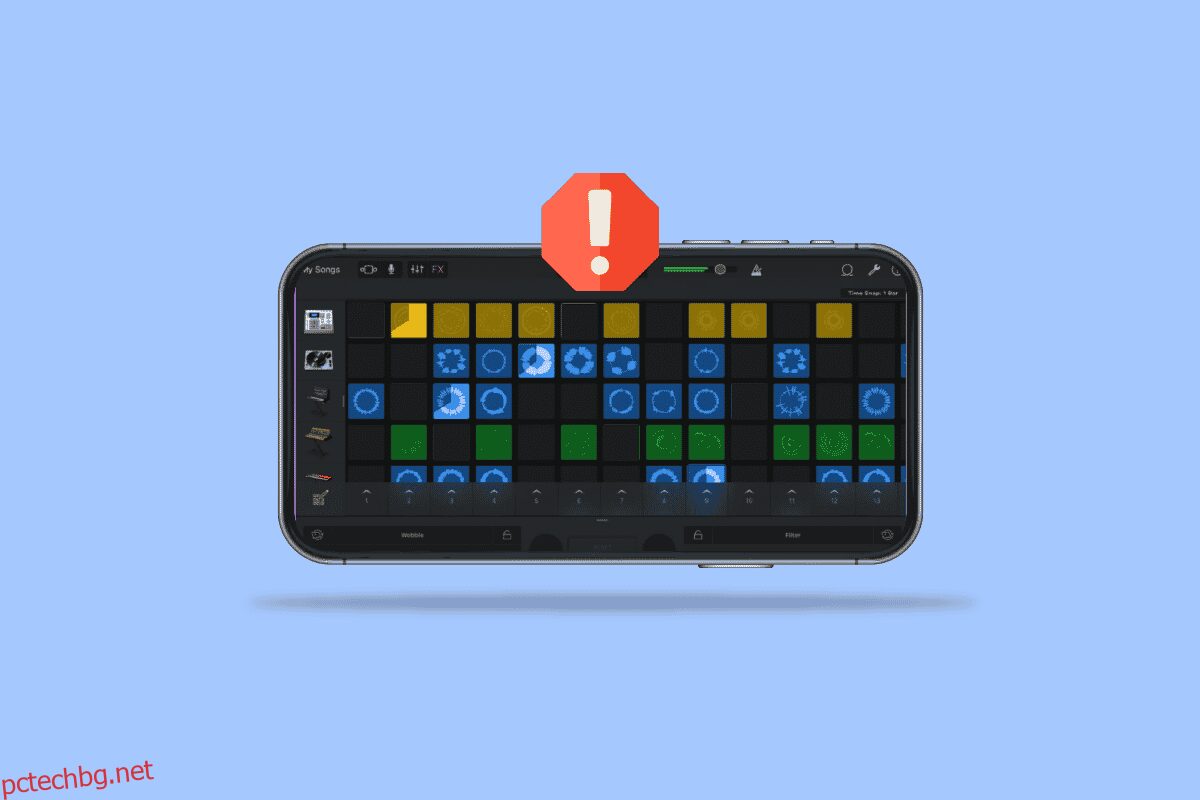GarageBand е цифрова аудио работна станция, проектирана и разработена за macOS, iPad и iOS устройства. Приложението предоставя подкасти и аудио файлове и Apple разработи приложението, особено за устройства с iOS. Потребителите често не могат да инсталират приложението GarageBand на своите устройства. Обикновено потребителят не може да инсталира приложението GarageBand поради причини като недостатъчно място за съхранение и неадекватна версия на iOS; някои от другите възможни причини са споменати в тази статия. Също така показахме как да преинсталирате приложението Garageband.
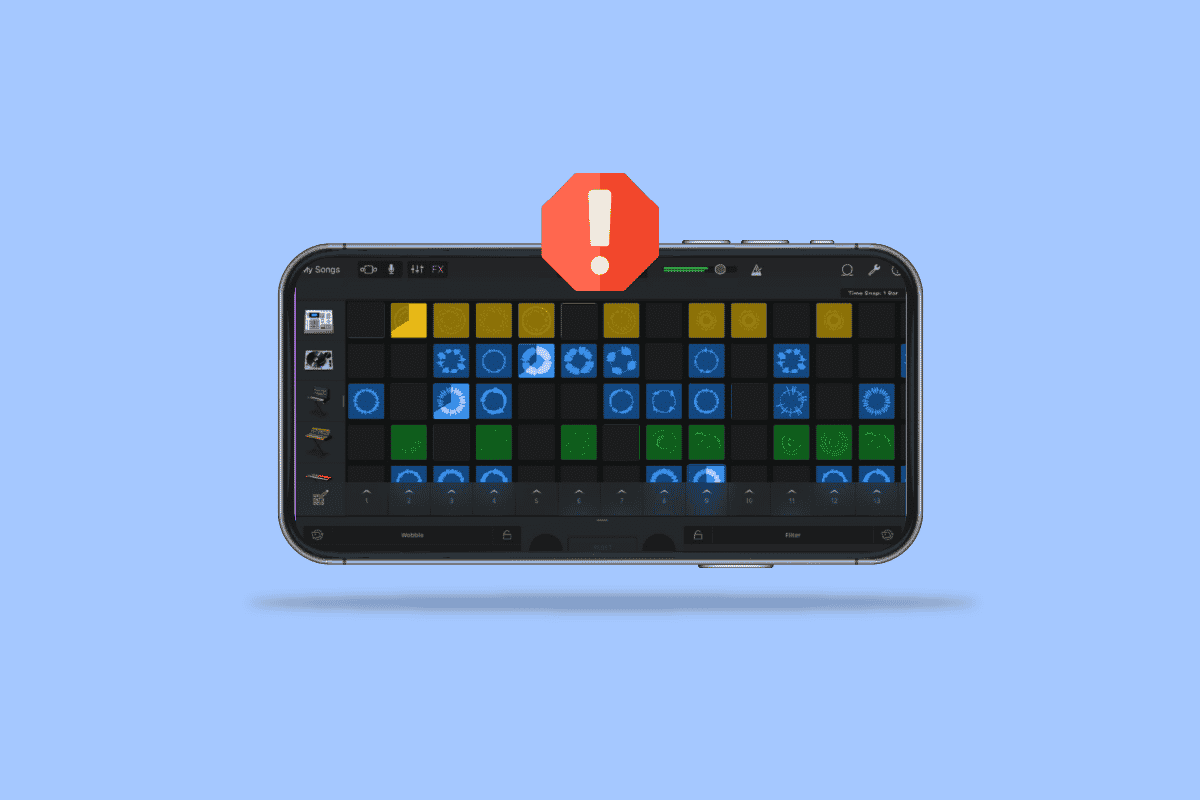
Съдържание
Как да коригирам Невъзможност за инсталиране на GarageBand на iOS
Може да има различни причини GarageBand да не се инсталира на вашето устройство; някои от тях са споменати по-долу.
- Остаряла версия на iOS.
- Недостатъчно място за съхранение.
- Неправилни настройки на телефона.
- Неправилни методи на плащане.
Следното ръководство ще ви помогне да разрешите проблемите с инсталационните проблеми на GarageBand.
Забележка: Тъй като смартфоните нямат едни и същи опции за настройки и те варират от производител до производител, затова се уверете, че настройките са правилни, преди да промените някоя. Следните методи са от смартфон iPhone 12.
Метод 1: Проверете версията на iOS
Ако не можете да инсталирате приложението GarageBand на вашия iPhone, едно от първите неща, които искате да проверите, е дали вашият iPhone е съвместим с приложението. Най-новата версия изисква версия на iOS 13 за инсталиране на GarageBand. Ако вашият iPhone няма iOS 13, можете да опитате да го актуализирате.
1. Докоснете иконата за настройки на вашия iPhone.

2. След това докоснете Общите настройки.

3. Докоснете опцията Актуализация на софтуера и изтеглете и инсталирайте най-новата версия.
Метод 2: Изчистете пространството за съхранение на устройството
Възможна причина да не инсталирате приложението GarageBand на вашия iPhone е недостатъчно място за съхранение. В случай на недостатъчно място за съхранение, ще трябва да направите място за приложението, за да инсталира правилно приложението GarageBand. За да проверите паметта на вашия iPhone, можете да следвате тези прости стъпки и да изчистите мястото за съхранение, за да коригирате проблема с невъзможността за инсталиране на GarageBand.
1. Отворете Настройки на вашия iPhone.

2. Отидете на Общи настройки.

3. Докоснете iPhone Storage.
Забележка: Може да искате да изтриете някои инсталирани приложения, за да направите място за приложението GarageBand.
Метод 3: Преинсталирайте приложението GarageBand
Ако първите два метода не работят за коригиране на проблема с невъзможността за инсталиране на GarageBand, можете да опитате да преинсталирате приложението от App Store. За да знаете как да преинсталирате GarageBand на вашето iOS устройство, можете да следвате тези прости стъпки.
1. Докоснете иконата GarageBand на вашето устройство.

2. Деинсталирайте GarageBand от вашето устройство.
3. Отидете в App Store.

4. Потърсете GarageBand.
5. Накрая инсталирайте отново приложението.
Следователно, това е как да преинсталирате Garageband.
Метод 4: Задаване на правилния час и дата
Ако настройките за час и дата не са правилно зададени на вашия iPhone, може да имате затруднения при опит да инсталирате приложения за App Store. За да проверите и зададете настройките за час и дата на вашия iPhone, можете да следвате следните инструкции.
1. Отворете Настройки на вашия iPhone.
2. Отидете на Общи настройки.

3. Натиснете Настройки за дата и час.
4. Включете превключвателя Задаване автоматично.

Метод 5: Влезте в App Store
Понякога поради различни грешки, като например непроверени сесии за влизане, може да не успеете да инсталирате приложения от App Store. Можете да разрешите този проблем с невъзможността за инсталиране на GarageBand, като излезете и след това влезете в App Store. За да използвате този метод, можете да използвате следните инструкции.
1. Отворете настройките на вашия iPhone.
2. Натиснете настройките на Apple ID.

3. Докоснете Абонаменти.

4. Докоснете Изход.

5. Влезте отново с Apple ID и парола.
Този метод трябва да разреши проблема, ако сесиите за влизане в App Store са причинили проблема. Ако продължавате да получавате грешката, преминете към следващия метод.
Метод 6: Изберете правилния регион
Различните приложения в App Store не са налични навсякъде по света. Регионът, който сте избрали на вашия iPhone, може да повлияе на инсталирането на някои приложения на вашия iPhone. За да направите необходимите промени в настройките си, можете да следвате тези лесни стъпки и да коригирате проблема с невъзможността за инсталиране на GarageBand.
1. Стартирайте настройките на iPhone.

2. Отидете до настройките на Apple ID.
3. След това докоснете опцията Абонаменти.
4. Докоснете Преглед на акаунта.

5. Въведете вашия Apple ID и парола, за да влезете.
6. Докоснете Държава/Регион.

7. Накрая изберете текущия регион, в който се намирате.
Ако неправилните настройки на региона са причинили грешката, горният метод трябва да я разреши и трябва да можете да инсталирате GarageBand на вашия iPhone.
Метод 7: Задайте методи на плащане с Apple ID
Потребителите на iPhone трябва да изберат метод на плащане, за да инсталират и актуализират приложенията в App Store. За да проверите вашите методи на плащане с Apple ID, можете да следвате следните стъпки.
1. Отидете в Настройки на вашия iPhone.
2. Отидете на Apple ID настройка.
3. Докоснете Плащане и доставка.

4. Докоснете опцията Добавяне на метод на плащане, за да ги добавите и управлявате.

Метод 8: Рестартирайте iPhone
Ако нито едно от споменатите по-горе не работи за вас, можете да опитате да рестартирате вашия iPhone, за да избегнете системен проблем, причиняващ грешка при невъзможност за инсталиране на GarageBand. За да рестартирате вашия iPhone, можете да следвате тези прости стъпки.
1. Натиснете бутона за захранване на вашия iPhone.
2. Принудително рестартирайте вашия iPhone.
Забележка: След като рестартирате телефона, проверете дали проблемът е разрешен; ако проблемът остане, преминете към следващия метод.

Често задавани въпроси (ЧЗВ)
Q1. Защо не мога да изтегля GarageBand на моя iPhone?
Отг. Може да има няколко причини приложението GarageBand да не се инсталира на вашия iPhone и причините могат да варират от недостатъчно място за съхранение до стара версия на iOS на вашия iPhone.
Q2. Защо не мога да инсталирам приложения на моя iPhone?
Отг. Ако не можете да инсталирате приложения на вашия iPhone, можете да предприемете различни мерки, за да разрешите проблема, като например проверка на вашите методи на плащане и регионални настройки.
Q3. Какво е приложението GarageBand?
Отг. Приложението GarageBand е разработено за iOS; приложението позволява на потребителя да свири на своите инструменти и софтуерни инструменти.
***
Надяваме се, че това ръководство е било полезно и че сте успели да коригирате невъзможността за инсталиране на приложението GarageBand на вашето iOS устройство. Коментирайте и ни уведомете кой метод е работил за вас. Освен това, ако имате въпроси, запитвания или предложения, не се колебайте да ги споделите с нас.